小编教你win10设置远程桌面连接命令
- 分类:Win10 教程 回答于: 2017年10月17日 11:40:01
有时候,你可能发觉自己坐在一台电脑跟前,却需要另一台电脑上的数据或工具。电脑远程桌面可以让我们很方便的控制不在身边的电脑,是一个很重要的功能。在Win10系统中,也有远程桌面这个功能。那么win10的操作win10设置远程桌面连接命令怎么操作的呢?下面,小编就给大家讲解win10设置远程桌面连接命令的使用。
当我们需要对远程的电脑进行一系列的操作,比如电脑做优化,文件数据操弄的时候,就可以使用远程桌面连接命令,但是一些电脑的一些普通用户不知道该怎么操作这一程序,下面,小编就给大家演示一遍win10设置远程桌面连接命令的操作。
win10设置远程桌面连接命令图解
首先在开始菜单中“windows附件”找到“远程桌面连接”

win10(图1)
打开界面后,点击“显示选项”。
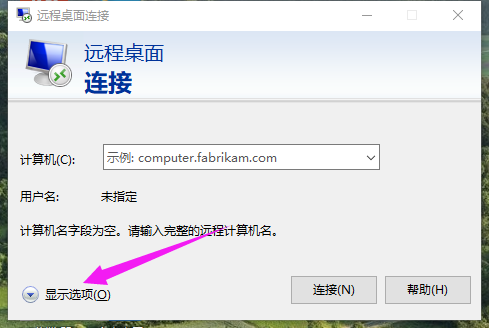
win10(图2)
在“计算机”栏里填写网路计算机的ip地址,用户名处填写网络计算机的用户名。
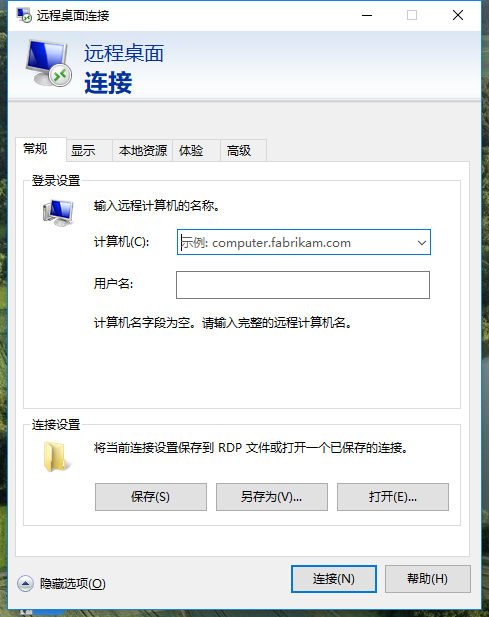
win10(图3)
点击“连接”
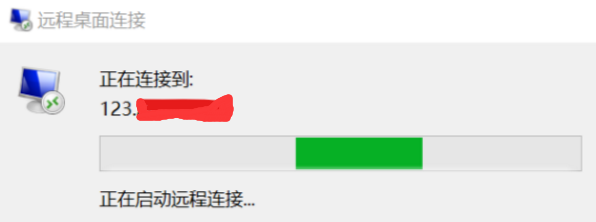
win10(图4)
输入远程计算机账户的密码,没有密码可直接点确定!

win10(图5)
验证成功后即可连接至远程桌面

win10(图6)
以上就是win10设置远程桌面连接命令的操作步骤了。
 有用
26
有用
26


 小白系统
小白系统


 1000
1000 1000
1000 1000
1000 1000
1000 1000
1000 1000
1000 1000
1000 1000
1000 1000
1000 1000
1000猜您喜欢
- windows10纯净版系统一键取消登入密码..2017/05/10
- 笔记本电脑win10 32位系统怎么装64位..2021/03/07
- 电脑开不了机怎么重装系统win10..2022/07/28
- tomcat,小编教你tomcat怎么修改端口..2018/05/23
- Win10x4k高分屏下远程桌面模糊怎么办?..2021/02/03
- 华硕笔记本电脑win10改win7怎么操作..2021/06/06
相关推荐
- win10系统重装后还能还原嘛的介绍..2021/12/21
- ddr2和ddr3的区别,小编教你如何区分DD..2018/03/26
- 镜像重装系统win102022/08/18
- 联想ThinkPad X1隐士电脑重装系统win1..2023/04/01
- 联想thinkpad重装系统win10的教程..2023/04/27
- MSDN 微软官方 win10 下载地址..2020/11/09

















